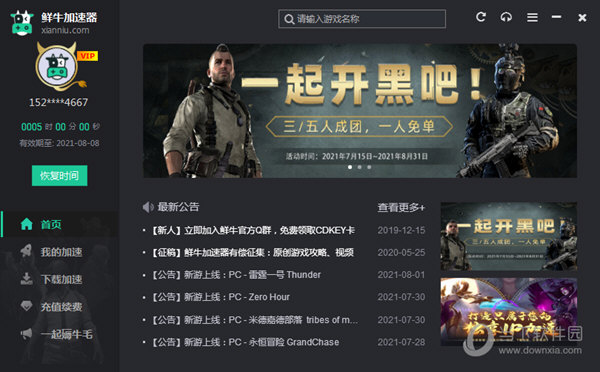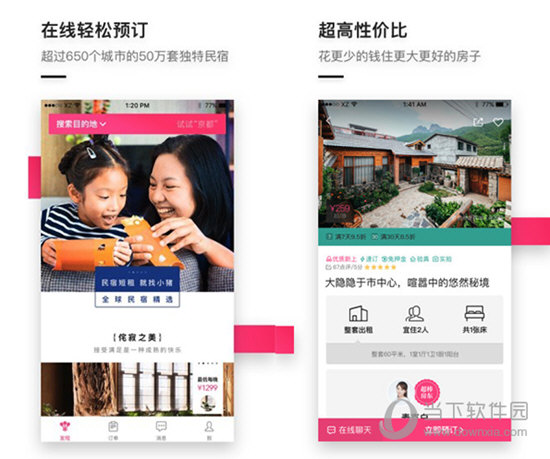win11玩游戏提示ms-gamingoverlay怎么解决?下载
现在很多用户的电脑都是更新了win11系统,而玩游戏是很多人娱乐的方式之一,近期就有很多用户玩游戏的时候提示ms-gamingoverlay,就会导致游戏闪退,那么这种情况要如何解决呢,接下来知识兔知识兔小编就来为大伙解答,一起来看看完整的操作步骤吧。
win11玩游戏提示ms-gamingoverlay解决方法
1、首先同样是进入系统“设置”。
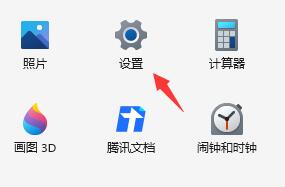
2、然后知识兔进入左侧的“游戏”。
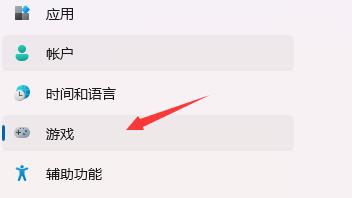
3、再进入右侧的“屏幕截图”。
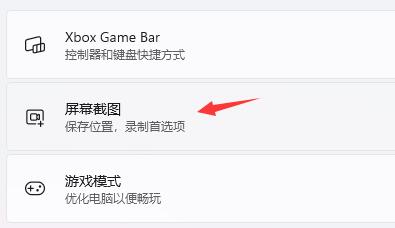
4、接着在录制偏好设置中关闭“录制游戏过程”就可以了。
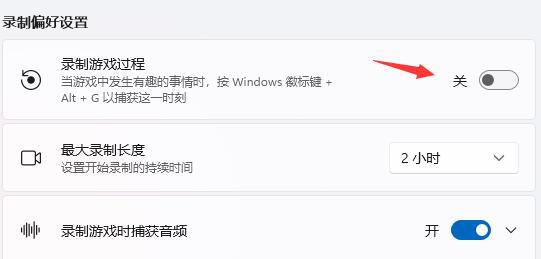
其他解决方法
如果知识兔以上方法都不能解决,知识兔可以考虑重装系统。
推荐镜像下载
安装教程
知识兔为您分享两种系统安装方法,本地硬盘安装是最为简单的安装方法。知识兔建议使用硬盘安装前先制作U盘启动工具,如果知识兔硬盘安装失败,或者您的电脑已经是开不了机、卡在欢迎界面、进不去桌面、蓝屏等情况,那么就需要选择U盘重装系统。
温馨提醒:重装系统时会格式化当前系统盘(一般是C盘),一定要提前备份好C盘和桌面上数据。
1、本地硬盘安装:硬盘安装Win11系统教程
2、U盘启动工具安装:U盘重装win11系统教程
下载仅供下载体验和测试学习,不得商用和正当使用。

![PICS3D 2020破解版[免加密]_Crosslight PICS3D 2020(含破解补丁)](/d/p156/2-220420222641552.jpg)